Alors que la tendance est au retour de vacances, et que la rentrée n’est plus sans tarder, il y a une occupation qui nous ferait oublier cet période d’évasion : l’interaction avec sa maison.
Si vous êtes équipé d’une centrale d’alarme MyFox® et que vous souhaitez simplifier l’interaction que vous avez avec cette dernière, ou que vous êtes comme certains membres de l’équipe à ne jamais savoir où se trouve votre smartphone ou tout simplement que vous aimeriez que vos jeunes enfants puissent ouvrir les volets de la maison le dimanche matin sans avoir à vous chuchoter “Papa (ou Maman) où est ton téléphone pour ouvrir les volets !?” alors que vous êtes encore enfoncé à mi tête dans l’oreiller de votre chambre à coucher, alors ce petit tutoriel est fait pour vous !
Grâce à notre petit bouton NIU® vous allez pouvoir effectuer 3 actions facilement sans vous préoccuper de votre smartphone.
Voici comment faire :
Tout d’abord appairez votre bouton à l’application en suivant les instructions à l’écran si ce n’est pas déjà fait :
Après quoi, sélectionnez le petit engrenage dans le coin inférieur droit qui apparaît sur votre NIU® afin de le configurer :
Vous allez alors accéder aux 3 types d’appuis disponibles sur le bouton. Le simple, le double, et le long. Dans notre cas, nous allons utiliser le double appui pour allumer la lumière et l’appui long pour l’éteindre.
Activez bien le curseur IFTTT. nous allons en profiter pour jouer un son lorsque la commande sera passée :

Votre bouton est maintenant configuré. Ne reste plus qu’à le lier à la centrale MyFox®. Pour ce, rendez-vous dans l’application IFTTT :
Choisissez de créer une nouvelle recette :
En tapant le + bleu, vous accéderez à la liste des services disponibles. Naviguez jusqu’à NIU® et sélectionnez-le :
On vous demandera quel type d’appui va déclencher l’action (le double appui dans notre exemple) :
Sélectionnez maintenant le + rouge :
Allez chercher MyFox® dans la liste et sélectionnez le scénario que vous souhaitez lancer (ici allumage de la lampe) :
Votre recette est crée ! Faites de même pour l’autre type d’appui (dans notre exemple, si NIU® est appuyé longtemps, alors on lance le scénario d’extinction de la lampe).
Ne vous reste plus qu’à utiliser votre bouton et oublier votre smartphone !
Lors de l’appui double, le téléphone va émettre le son prédéfini (seulement si il n’est pas en mode vibreur) et envoyer une notification. Puis, la lampe va s’allumer ! On peut aussi demander à IFTTT lors de la création de la recette de nous confirmer la bonne exécution du scénario par une notification (pratique si nous ne sommes pas à domicile).
A cause de certaines restrictions de l’IOS d’Apple, il faut veiller à ce que l’application soit toujours en arrière tâche. Vous pouvez vérifier en appuyant deux fois rapidement sur le bouton Home :
Et vous quel usage vous auriez de NIU® ?


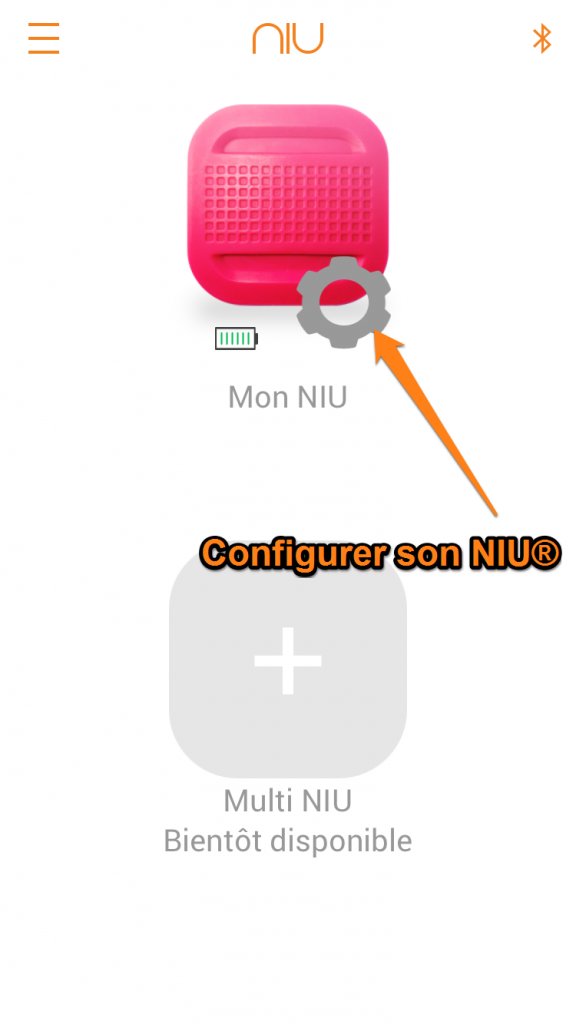












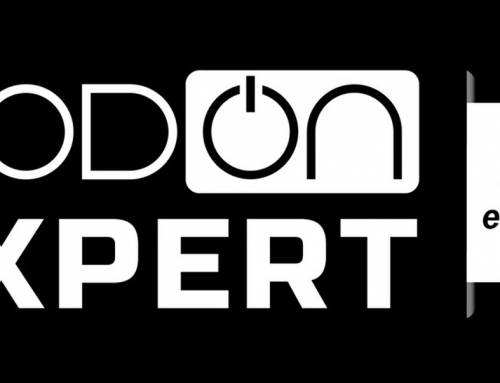
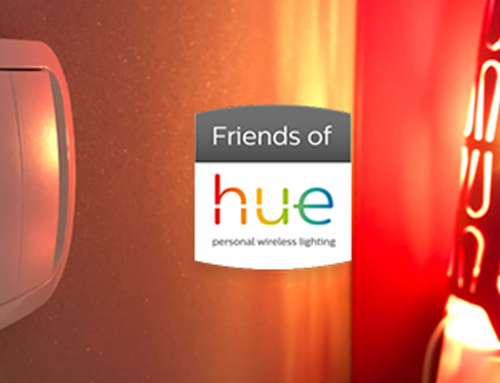
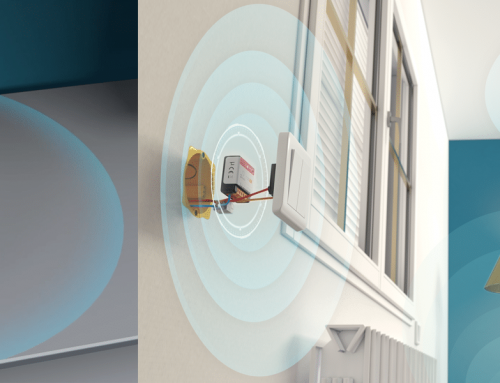




Laisser un commentaire